엑셀 SUMPRODUCT 함수는 범위 또는 배열을 곱하고 각 곱한 값의 합계를 계산합니다. 특히 SUMPRODUCT 함수와 엑셀 이중 빼기 기호(--)를 함께 사용하면 특정 조건식을 만족할 경우의 SUMPRODUCT를 구할 수 있어서 더욱 유용하게 활용할 수 있습니다.

엑셀 SUMPRODUCT 함수 사용방법 다양한 예제와 함께 알아보기
엑셀 SUMPRODUCT 함수 구문
=SUMPRODUCT(array1, [array2], ...)- array1 - 곱한 다음 더할 첫번째 배열(범위)
- array2 - [optional] 곱한 다음 더할 두번째 배열(범위)
엑셀 SUMPRODUCT 함수 기본적인 사용방법 예제
엑셀 SUMPRODUCT 함수의 기본적인 사용방법은 아래와 같습니다. 특정 컬럼끼리 곱한 값을 각각 더해야 하는 계산이 필요할 때 사용할 수 있습니다. 아래 예시에서 =SUMPRODUCT(D4:D10, E4:E10) 은 =SUM(F4:F10) 함수를 사용한 것과 동일한 결괏값을 가집니다.

위에서 사용한 SUMPRODUCT 함수는 다음과 같은 과정으로 총합계를 계산합니다.
=SUMPRODUCT(D4:D10,E4:E10)
=SUMPRODUCT({10;4;13;5;12;10;8},{1500;1000;1200;800;900;2000;1400})
=SUMPRODUCT({15,000;4,000;15,600;4,000;10,800;20,000;11,200})
=80,600
여기서 간단한 엑셀 꿀팁을 하나 알려드리겠습니다. SUMPRODUCT 안에 첫번째 범위를 드래그한 후 F9버튼을 눌러보세요. 그럼 아래와 같이 범위 부분이 숫자들의 배열로 변경되는 것을 볼 수 있습니다. 내가 생각하는 숫자들을 잘 가져오는지 확인하고 싶을 때 이 F9버튼 기능을 활용하시면 됩니다.

엑셀 SUMPRODUCT 함수 응용 사용방법 예제
엑셀 함수 SUMPRODUCT를 정말 유용하게 활용할 수 있는 방법은 이번에 소개되는 '이중 빼기 기호(--)와 함께 사용하는 방법'입니다.
이중 빼기 기호(--)의 개념과 의미, 사용방법
여기서 잠깐, 엑셀에서 이중 빼기 기호(--)의 개념과 의미, 사용방법을 알아보겠습니다. 엑셀에서 이중 빼기 기호(--)는 TRUE, FALSE의 논리값(BOOLEAN)을 1과 0의 숫자로 변환하는 역할을 합니다. 여기서 형광등이 탁 켜지지 않으신가요? 이점을 활용하면 조건식을 여러 가지 함수 안에 넣어서 사용할 수 있습니다. 한 번에 이해할 수 있는 예제를 함께 보겠습니다.
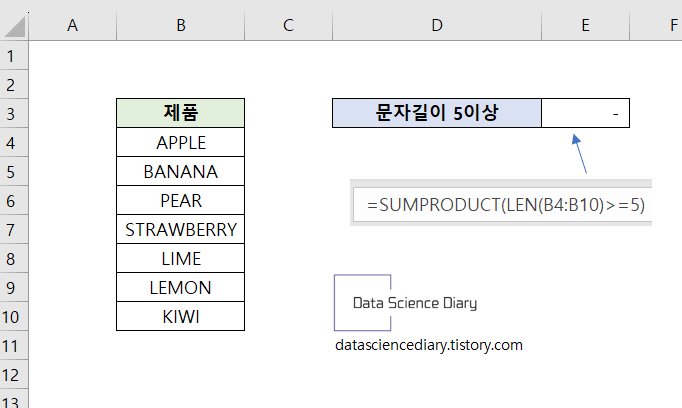
우리가 위의 예제에서 문자의 길이가 5이상인 셀의 개수를 SUMPRODUCT를 이용해서 구하고 싶을 때, =SUMPRODUCT(LEN(B4:B10)>=5)의 식을 사용하면 구할 수 없습니다. 그 이유는, LEN(B4:B10)>=5는 {TRUE;TRUE;FALSE;TRUE;FALSE;TRUE;FALSE}와 같이 논리값(BOOLEAN)의 배열로 반환하기 때문입니다. 이 때 이중 빼기 기호(--)를 사용할 수 있습니다.

--(LEN(B4:B10)>=5)와 같이 묶어줌으로써 이 부분은 {1;1;0;1;0;1;0}의 숫자 배열로 반환이 되게 됩니다. 그럼 SUMPRODUCT함수가 이 배열에서 1을 다 더하면서 최종적으로 우리가 구하고자 했던 "문자길이 5 이상"인 개수를 구할 수 있게 되는 것이죠. 좀 더 응용 버전을 보겠습니다.
엑셀 SUMPRODUCT 함수와 이중 빼기 기호(--) 함께 사용한 응용 예제
아래는 제품A의 총판매량을 구하기 위해 SUMPRODUCT함수와 이중 빼기 기호(--)를 사용한 것입니다. -(C3:C13)="A" 부분은 {TRUE;FALSE;FALSE;FALSE;...}의 논리값을 (--) 기호를 사용해 줌으로써 {1;0;0;0;...}와 같이 숫자배열로 변환됩니다. 그리고 이 숫자배열들을 판매량과 각각 곱하고 곱한 값을 더해줌으로써 SUMPRODUCT함수를 사용해 제품 A 총판매량을 구할 수 있는 것이죠.

SUMPRODUCT 함수와 이중빼기기호(--)를 이용해서 조건부 SUMPRODUCT 하는 경우 예제를 한 가지 더 살펴보겠습니다. 아래 테이블에는 색깔이 일부 비어있습니다. 우리는 색깔이 있는 것들의 개수와 가격을 곱한 값을 더하고 싶습니다. 이때 아래와 같이 --(C6:C15<>"")를 이용해서 안에 조건이 TRUE면 1, FALSE면 0인 배열을 만들고 이를 개수와 곱하고 가격 배열과 함께 SUMPRODUCT를 입혀줌으로써 원하는 값을 구할 수 있습니다.

지금까지 엑셀의 SUMPRODUCT 함수 사용방법을 다양한 예제와 함께 알아보았습니다. 위에서 살펴본 엑셀 이중빼기 기호(--)는 SUMPRODUCT함수뿐만 아니라 다른 함수들과도 결합하여 유용하게 사용할 수 있습니다. 이제 SUMPRODUCT 함수를 사용할 때 특정 조건을 만족할 때만 SUMPRODUCT를 하고 싶은 경우 어떻게 활용하시는지 아시겠죠? 또 다른 엑셀 꿀팁과 다양한 예제들을 보고 싶으시다면 '엑셀' 카테고리 내 글들을 참고하세요.
(같이 보면 좋은 글)
엑셀 XLOOKUP 함수 사용법 및 예제 (VLOOKUP과 차이점 및 장단점 비교)
엑셀의 함수 중 데이터 분석 및 정리를 할 때 가장 많이 사용되는 함수가 바로 VLOOKUP 함수입니다. VLOOKUP함수는 엑셀을 사용하시는 분들이라면 무조건 한번 이상은 사용을 해봤을 함수인데요. 하
datasciencediary.tistory.com
[직장인 엑셀 꿀팁] 여러개의 셀 엑셀 수식 한번에 수정하는 방법
엑셀에서 데이터 분석 등을 하다보면 여러개의 셀에 있는 수식을 한꺼번에 수정해야하는 일이 종종 생깁니다. 하나를 수정하고 드래그하여 수정하는 방법도 있지만 그것보다 훨씬 간편한 방법
datasciencediary.tistory.com
'엑셀' 카테고리의 다른 글
| [엑셀 꿀팁] 엑셀 표 헤더 첫칸 대각선 긋기, 셀 대각선으로 나누는 방법 (0) | 2023.04.17 |
|---|---|
| 엑셀 피벗테이블 사용법 다양한 예제로 마스터하기 (0) | 2023.04.16 |
| 엑셀 INDEX 함수 및 엑셀 MATCH 함수 사용 방법 (다양한 예제) (0) | 2023.04.13 |
| 엑셀 피벗테이블 선택시 GetPivotData 대신 셀 위치 가져오는 방법 (0) | 2023.04.12 |
| 엑셀 XLOOKUP 함수 사용법 및 예제 (VLOOKUP과 차이점 및 장단점 비교) (0) | 2023.04.11 |




댓글